Tabletin käyttäminen modeemina Internet -yhteyteen

- 2308
- 229
- Tyler Kozey
Kuinka käyttää tablettia modeemina toisen laitteen yhdistämiseen Internetiin, esimerkiksi kannettava tietokone? Tämä on melko yksinkertaista jopa passiivisille käyttäjille, jotka ovat huonosti perehtyneitä laitteiden toiminnallisiin ominaisuuksiin. Tärkeintä on, että tabletti tarjoaa SIM -kortin yhteyden (ilman sitä on muutoksia, ne eivät toimi, koska tässä tapauksessa tarvitset itsenäistä Internetiä).

Yksinkertaisten manipulaatioiden avulla voit avata pääsyn Internetiin tablet -laitteella.
Tapoja jakaa Internet tablet -tietokoneelta
Joten, jos lähellä olevaa reititintä tai Wi-Fi: n tukiasemaa lähistöllä olevasta kolmannen osapuolen lähteestä, Androidin käyttämiseen modeemina ei ole mitään muuta jäljellä. Tämä voidaan tehdä kolmella tavalla:
- Määritä Wi-Fi-moduuli, joka on jokaisessa tämän tyyppisessä tekniikassa;
- käytä USB -kaapelia;
- Yhdistä Bluetooth -kanavan läpi.
Aikaisemmin sinun on muunnettava tabletti "modeemitilaan". Käyttöjärjestelmästä ja laitteen sisustussuunnittelusta riippuen osia voidaan kutsua eri tavalla, mutta polku on tästä:
- Etsimme "Asetukset" -kuvaketta ja napsauta sitä;
- Me lähdemme nimeen "langattomat verkot" (joskus se on piilotettu otsikon alla "lisää ...");
- Etsi toiminto "modeemitila".
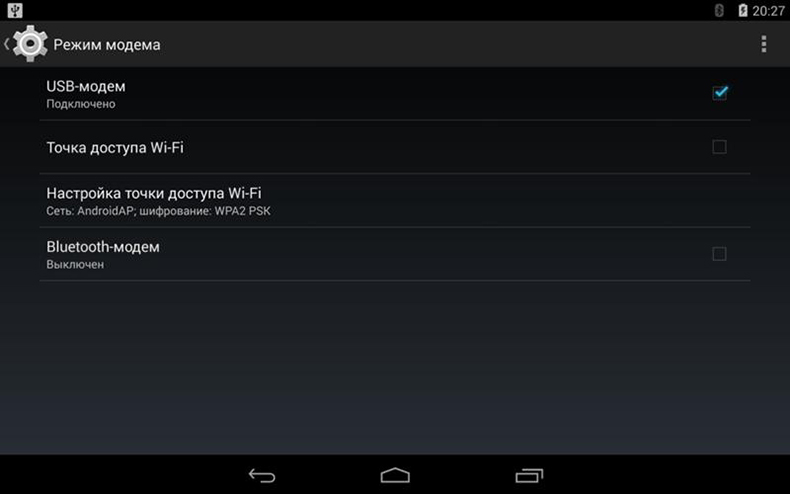
Ja seuraava vaihe on valinta siitä, kuinka tarkalleen aiomme käyttää tablettia modeemina: kaapelin, bluetoothin tai Wi-Fi: n kautta.
Wi-Fi-moduulin asetukset
Wi-Fi: n jakaminen toiseen laitteeseen (tai useampaan laitteeseen):
- Valitse "Wi-Fi Roter" (voidaan kutsua hiukan eri tavalla).
- Siirrämme liukusäädintä osoittaen "kytke päälle".
- Näemme Asetukset -ikkunan, jossa ehdotetaan antavan tukiaseman nimi, määrittämään suojaustyyppi ja kirjoita salasana.
- Asetamme minkä tahansa nimen (voidaan jättää oletusarvoisesti), valitse turvallisuustyyppi "WPA2 PSK", koska tässä tapauksessa gadgetien integrointi on helpompaa.
- Keksimme salasanan (tai "pääsykoodin", kuten sitä voidaan silti kutsua): luotettava ja samalla helposti ikimuistoinen. Ilman salasanaa kukaan voi käyttää pistettä ja siirtyä Internetiin kustannuksellasi.
- Säästämme asetukset (joskus sitä ei vaadita - automaattisen muistamisen toiminta käynnistyy, kaikki riippuu käyttöjärjestelmästä).
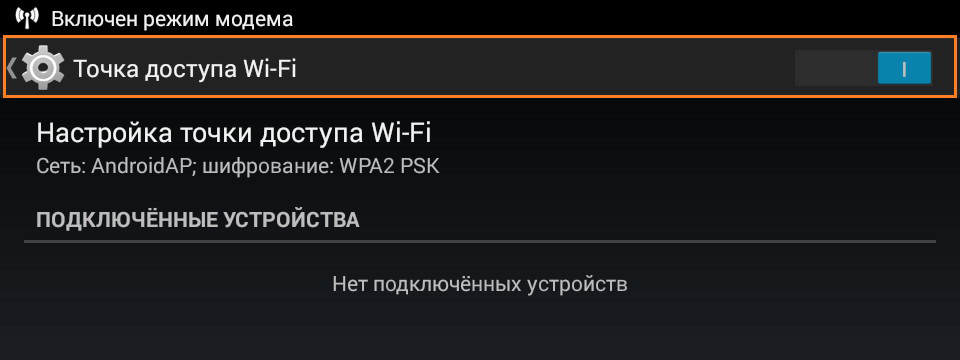
Nyt otamme toisen laitteen - sellaisen. Käytettävissä olevien yhteyksien luettelo näyttää juuri äskettäin luodun pisteen nimen, jonka olemme juuri keksineet. Kirjoita salasana. Kaikki, Internet -yhteys on auki.
TÄRKEÄ. Jos jaoit Wi-Fi: n jonkun toisen puhelimeen, esimerkiksi ystävän pyynnöstä, on parempi muuttaa salasana tukiasemaan, koska jotkut kannettavat tietokoneet ja muut välineet voivat muistaa sen ja muodostaa yhteyden tulevaisuudessa kysymättä luvan vuoksi.On parempi olla jättämättä Wi-Fi-roottoria tablet-laitteeseen, jos se ei ole välttämätöntä-se imee kohtuullisen määrän resursseja ja akku purkaa nopeasti.
Internet -toimitusasetus USB -kaapelin kautta
Jos päätetään käyttää tablettia modeemina tietokoneelle USB -kaapelin avulla, kaikki manipulaatiot suoritetaan jo toisella laitteella - tietokoneella tai kannettavalla tietokoneella.
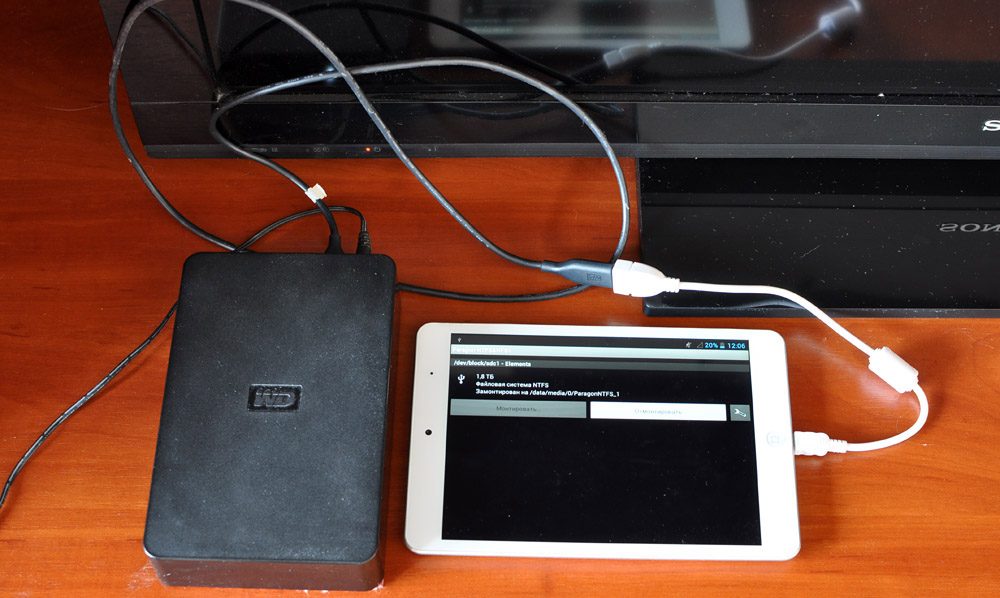
Kytke laitteet kaapelilla. Emme aktivoi "USB-Drive-tilaa", jota ehdotetaan heti, kun yhteys on muodostettu.
Valitse tietokoneverkon asetuksista "USB -modeemi".
Siinä kaikki, verkko löytyy, voit käyttää Internetiä. Joitakin vaikeuksia syntyy, jos Windows XP on asennettu tietokoneeseen - se ei ehkä löydä tablettia. Tässä tapauksessa sinun tulisi yrittää korjata ongelma:
- Etsi Android luettelosta "Device Manager" -osiossa;
- Hyödynnä järjestelmä, joka tarjoaa virheiden poistamiseksi yhdistämisessä.
Yhteys Bluetooth -portin kautta
Tabletin käyttö modeemina on mahdollista myös Bluetooth -kanavan kautta, jos se on molemmissa laitteissa. Tämä menetelmä on hiukan monimutkaisempi kuin aiemmat, mutta voit avata Internet -yhteyden jopa tavallisesta matkapuhelimesta ilman käyttöjärjestelmää.
Asetusprosessi on seuraava:
- Kytkemme Bluetoothin päälle yhdellä ja toisella laitteella, olemme vakuuttuneita siitä, että yhteys ei ole piilotettu ja saatavana havaitsemiseen.
- Napsauta edelleen Windows 10: lle ja 8: lle: “Tämä tietokone” - “parametrit” - “kytketyt laitteet” - “laitteen lisääminen”, Windows 7: “Ohjauspaneeli” - “Laitteet ja tulostimet” - “Laitteen lisääminen”.
- Järjestelmä löytää tabletin ja tarjoaa salasanan, joka sinun on päästävä Androidiin integroitumaan tietokoneen kanssa.
- Palaamme ”ohjauspaneeliin”, valitse ”Puhelin ja modeemi”, sitten muodossa, joka ilmestyy kaupungin koodin sijasta, valitsemme minkä tahansa numeron, valitsemme ”modeemit”, tablet -laitteen ja “ominaisuudet”.
Kirjoita seuraavaksi matkapuhelinoperaattoria koskevat tiedot:
Megafoni: AT+CGDCONT = 1, "IP", "Internet"
MTS: AT+CGDCONT = 1, "IP", "MTS.ru "
Tele2 tai Beeline: AT+CGDCONT = 1, "IP", "Beeline.ru ".
Sitten kirjoitamme *99#, anna käyttäjänimen ja salasanan, napsauta "Käytä" ("Tallenna").
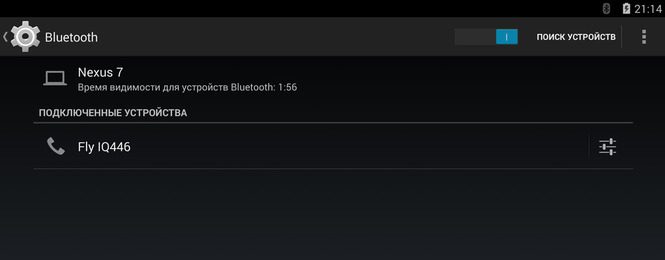
Muutamassa sekunnissa Internet tulee saataville tietokoneelle.
Siksi voit käyttää Androidia yhteydenpitoon Internetiin millä tahansa kätevällä tavalla. Tietysti helpoin on Wi -fi, mutta joillakin vanhoilla malleilla ei ole tällaista hyödyllistä toimintoa.
Ja sinä joskus käytit tablettia modeemina? Jaa kokemuksesi kommenteissa.
- « TV2 -modeemi ei toimi - mahdolliset ongelmat ja niiden ratkaisut
- Kuinka antaa Wi-Fi Apple iPadin kanssa »

